Windows 11de parlaklığı ayarlamanın 8 yolu

Windows 11 cihazındaki parlaklığın ayarlanması için pratik bilgiler. Parlaklık kısayol tuşları ve ayarlama yöntemleri hakkında detaylar.
Windows 10 PC'nizde veya cihazınızda sınırlı depolama alanınız varsa veya üzerinde çok fazla veri toplarsanız, yeterli boş alan olmamasından kaynaklanan sorunlarla karşılaşabilirsiniz. Bu gibi durumlarda yapmanız gereken ilk şey, geçici dosyalar, küçük resimler veya sildiğiniz ancak Geri Dönüşüm Kutunuzda bulunan dosyalar gibi gereksiz dosyaların depolanmasını temizlemektir . Neyse ki, bunu güvenli bir şekilde yapmak için tüm modern Windows sürümlerinde yerleşik olarak bulunan Disk Temizleme aracını kullanabilirsiniz. Ancak, devam etmeden ve cihazınızı temizlemek için kullanmadan önce, onu nasıl açacağınızı bilmelisiniz. Başlamak için , Windows 10, Windows 7 ve Windows 8.1'de Disk Temizleme'yi başlatmanın on bir yolu şunlardır:
İçindekiler
1. Aramayı kullanarak Disk Temizleme'yi açın (tüm Windows sürümleri)
Windows 10 kullanıyorsanız ve Disk Temizleme'yi başlatmak istiyorsanız , bunu yapmanın hızlı bir yolu arama özelliğini kullanmaktır. Görev çubuğunuzda bulunan kutuya tıklayın veya dokunun ve "disk" kelimesini yazın. Ardından, Disk Temizleme arama sonucuna tıklayın veya dokunun.
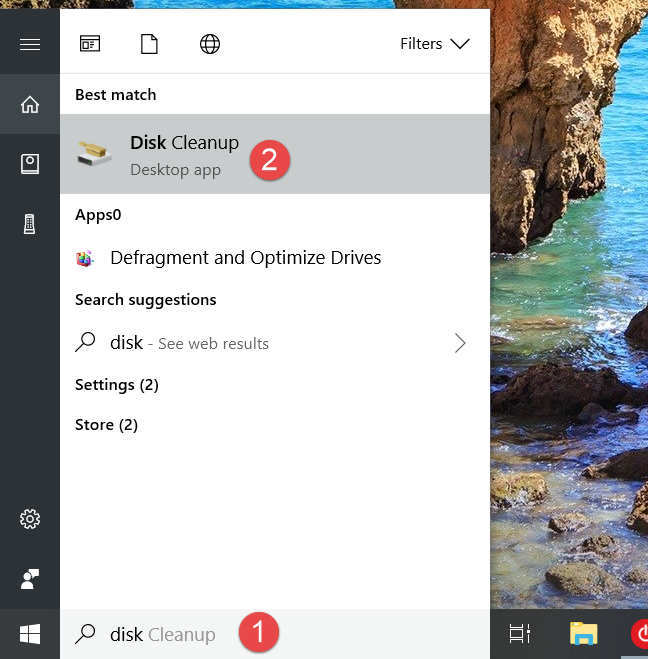
Disk Temizleme, Windows
Windows 7'de Başlat Menüsünü açın ve arama alanına "disk" kelimesini yazın . Ardından, Disk Temizleme arama sonucunu tıklayın.
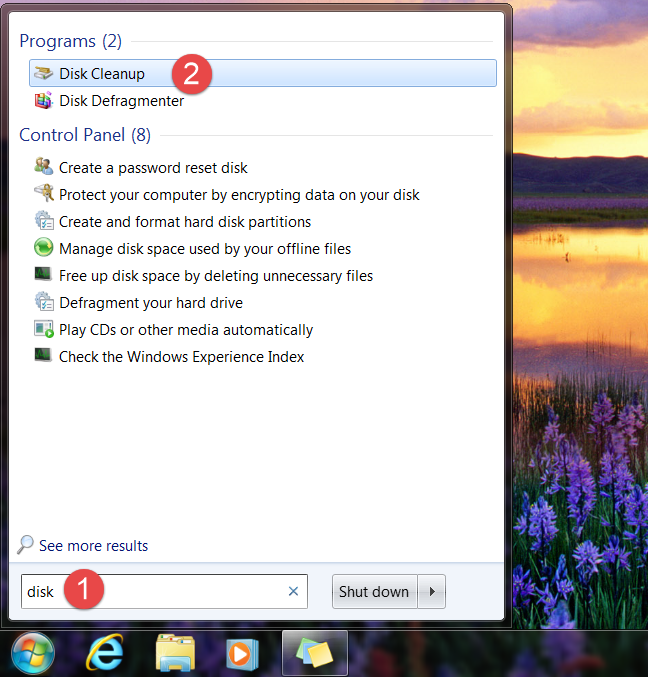
Disk Temizleme, Windows
Windows 8.1'de Başlangıç ekranına geçin ve "disk" yazmaya başlayın . Arama sonuçları görüntülenmeye başladığında, "Gereksiz dosyaları silerek disk alanını boşaltın" seçeneğine tıklayın veya dokunun.
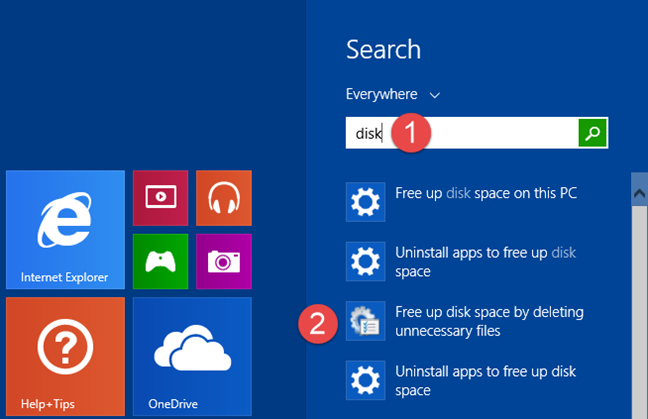
Disk Temizleme, Windows
2. Cortana'dan yapmasını isteyerek Disk Temizleme'yi açın (yalnızca Windows 10)
Windows 10'da, cihazınızda Cortana etkinse, ondan Disk Temizleme'yi açmasını da isteyebilirsiniz . "Hey Cortana" deyin veya Cortana'nın arama alanının sağ tarafında bulunan mikrofon düğmesine tıklayın/dokunun. Ardından "Disk Temizlemeyi Aç" deyin.
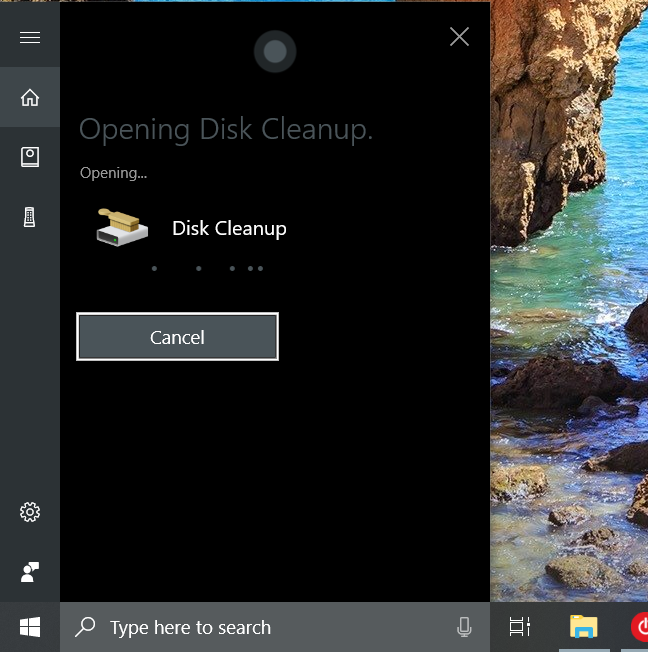
Disk Temizleme, Windows
3. Başlat Menüsünden Disk Temizleme'yi açın (Windows 10 ve Windows 7)
Disk Temizleme'yi açmanın daha uzun bir yöntemi , Başlat Menüsünden yapmaktır . Windows 10'da Başlat Menüsünü başlatın ve tüm uygulamalar listesinde "Windows Yönetimsel Araçlar" klasörünü açın. İçinde Disk Temizleme için bir kısayol var .
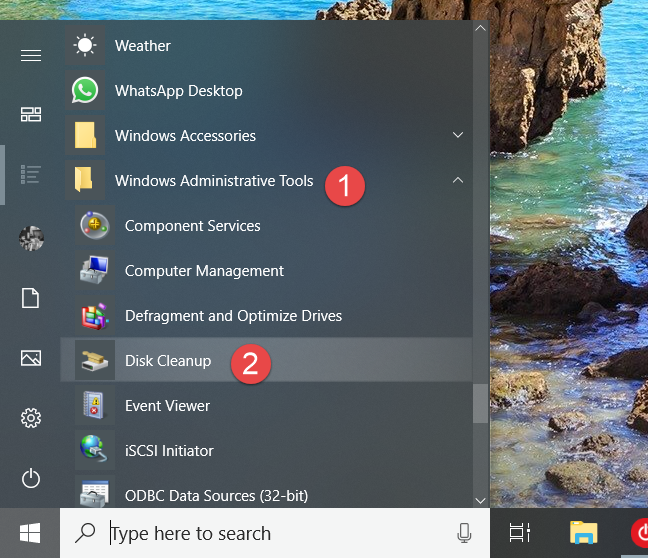
Disk Temizleme, Windows
Windows 7'de Başlat Menüsü'nü açın ve "Tüm Programlar -> Donatılar -> Sistem Araçları"na gidin. Orada Disk Temizleme için bir kısayol bulabilirsiniz .
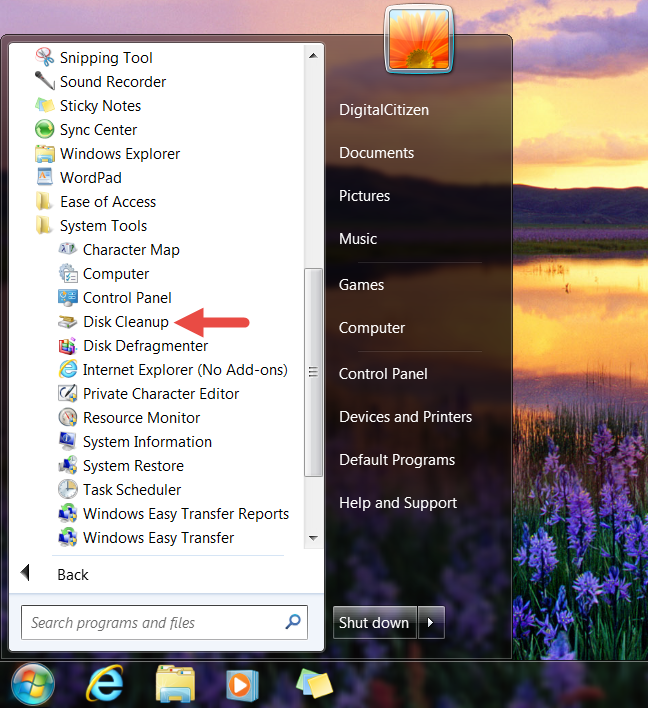
Disk Temizleme, Windows
4. Denetim Masası'ndan Disk Temizleme'yi açın (tüm Windows sürümleri)
Disk Temizleme'yi açmanın başka bir yöntemi de Denetim Masası'nı kullanmaktır . Denetim Masası'nı açın ve " Sistem ve Güvenlik -> Yönetimsel Araçlar" seçeneğine gidin . Ardından, Disk Temizleme öğesine tıklayın veya dokunun .
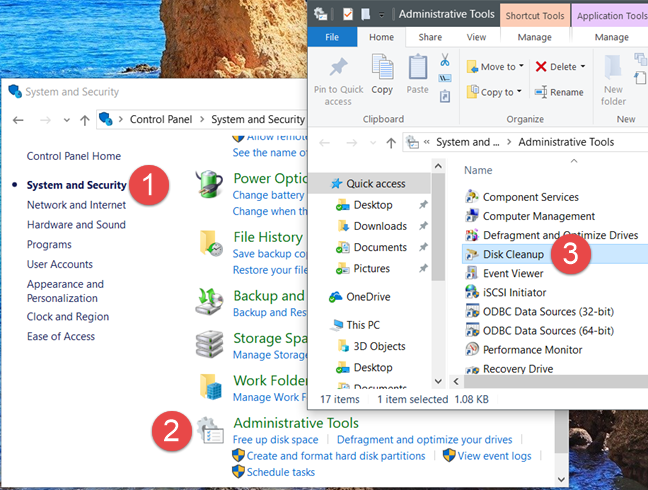
Disk Temizleme, Windows
Windows 7'de, yol Windows 10'dakiyle aynıdır: Denetim Masası'nı açın ve "Sistem ve Güvenlik -> Yönetimsel Araçlar -> Disk Temizleme"ye gidin.
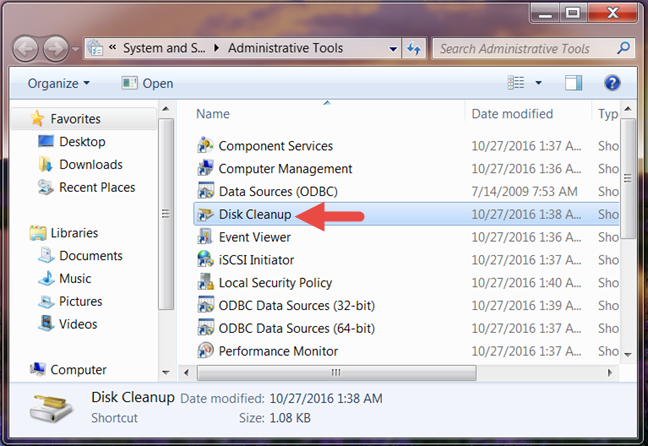
Disk Temizleme, Windows
Windows 8.1'de Denetim Masası'nı açın ve "Sistem ve Güvenlik" e gidin . "Yönetimsel Araçlar" üzerine tıklayın veya dokunun ve açılan yeni pencerede Disk Temizleme öğesine tıklayın veya dokunun .
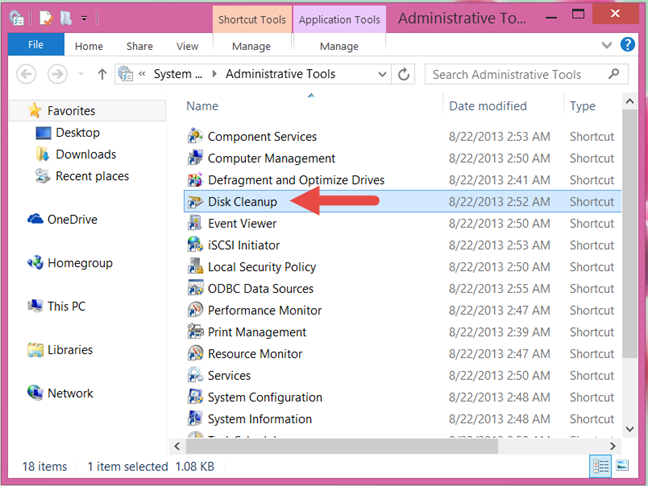
Disk Temizleme, Windows
5. Disk Temizleme için bir kısayol oluşturun ve masaüstünüze sabitleyin (tüm Windows sürümleri)
Windows'ta, masaüstünüze veya tercih ettiğiniz başka bir konuma yerleştirebileceğiniz Disk Temizleme için bir kısayol oluşturabilirsiniz . Kısayolu oluşturduğunuzda, onu "%windir%system32cleanmgr.exe" ye yönlendirin .
Ayrıca, kısayolların nasıl oluşturulacağı konusunda yardıma ihtiyacınız varsa şu kılavuzu okuyun: Windows'ta uygulamalar, dosyalar, klasörler ve web sayfaları için kısayollar nasıl oluşturulur .
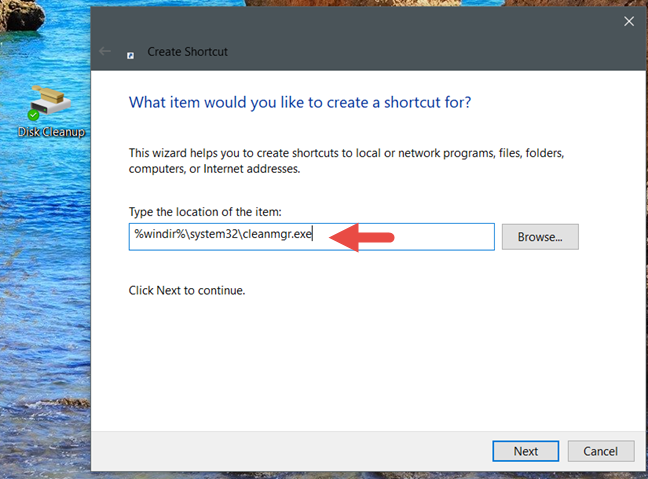
Disk Temizleme, Windows
6. Disk Temizleme'yi görev çubuğuna, Başlat Menüsü'ne veya Başlat ekranına sabitleyin (tüm Windows sürümleri)
Disk Temizleme'ye yüksek hızlı erişim istiyorsanız , bunu başarmanın en iyi yollarından biri onu görev çubuğunuza, Başlat Menüsü'ne veya Başlat ekranına sabitlemektir. Windows 10 veya Windows 7 kullanıyorsanız, bu kılavuzdaki ilk yöntemde size gösterdiğimiz gibi Disk Temizleme'yi arayın . Sonuç listesinde, Disk Temizleme arama sonucunu sağ tıklayın veya basılı tutun . Ardından , tercihinize bağlı olarak "Görev çubuğuna sabitle" veya "Başlangıç için Sabitle" (Windows 10'da) veya "Başlat Menüsüne Sabitle" (Windows 7'de) öğesine tıklayın veya dokunun.
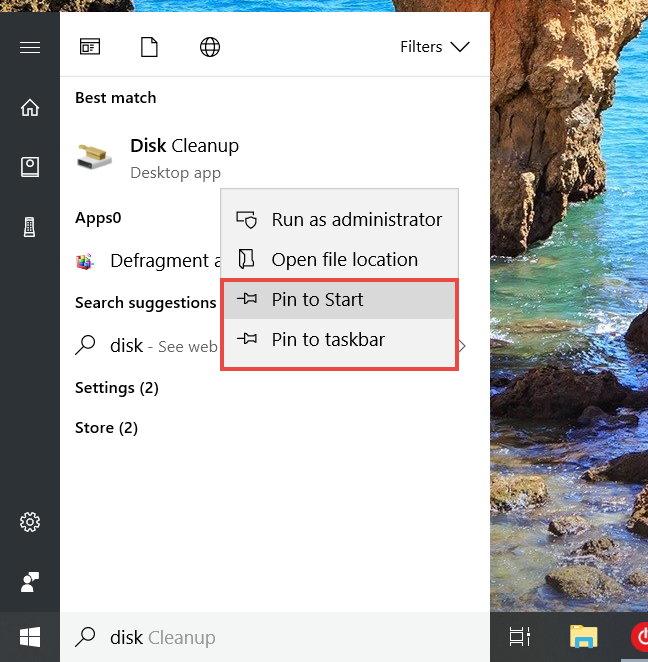
Disk Temizleme, Windows
Windows 8.1'de, Disk Temizleme'yi Başlat ekranına sabitlemek için aramayı kullanamazsınız . Ancak buna Denetim Masası üzerinden ulaşabilirsiniz . Yönetimsel Araçlar listesinde , Disk Temizleme kısayolunu sağ tıklayın veya basılı tutun . Ardından, ne istediğinize bağlı olarak " Görev çubuğuna sabitle" veya "Başlangıç için sabitle " seçeneğine tıklayın veya dokunun.
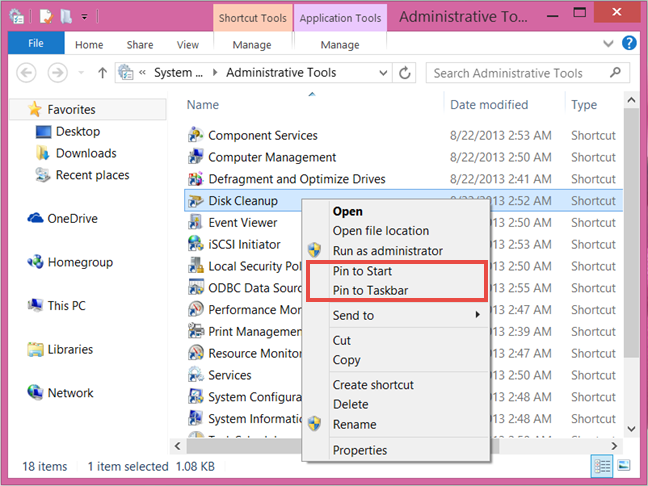
Disk Temizleme, Windows
7. Çalıştır penceresini kullanarak Disk Temizleme'yi açın (tüm Windows sürümleri)
Klavyenizdeki Win + R tuşlarına basarak Çalıştır penceresini açın . Ardından "cleanmgr" yazın ve Enter veya OK tuşuna basın . Bu, Disk Temizleme'yi hemen başlatır .
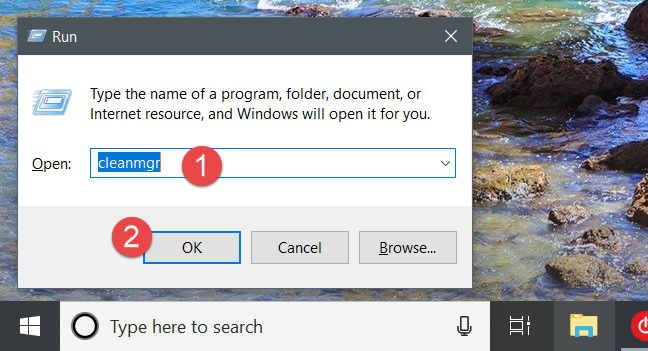
Disk Temizleme, Windows
8. Komut İstemi'ni veya PowerShell'i kullanarak Disk Temizleme'yi açın (tüm Windows sürümleri)
Komut İstemi'ni veya PowerShell'i kullanmayı seviyorsanız , herhangi bir Windows sürümünde Disk Temizleme'yi başlatmak için "cleanmgr" komutunu kullanabilirsiniz .
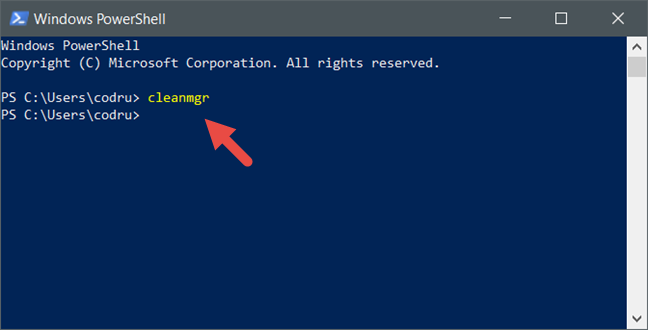
Disk Temizleme, Windows
9. Görev Yöneticisini kullanarak Disk Temizleme'yi açın (tüm Windows sürümleri)
Disk Temizleme'yi Görev Yöneticisi aracılığıyla da açabilirsiniz . Klavyenizdeki Ctrl + Shift + Esc tuşlarına basarak başlatın ve Görev Yöneticisi kompakt modunda açılırsa "Daha fazla ayrıntı" üzerine tıklayın veya dokunun . Ardından, Dosya menüsünü açın ve Windows 7'de "Yeni görev"e veya Windows 10 veya Windows 8.1'de "Yeni görevi çalıştır "a tıklayın veya dokunun . " Yeni görev oluştur" penceresinde "cleanmgr" yazın ve Enter veya OK tuşuna basın .
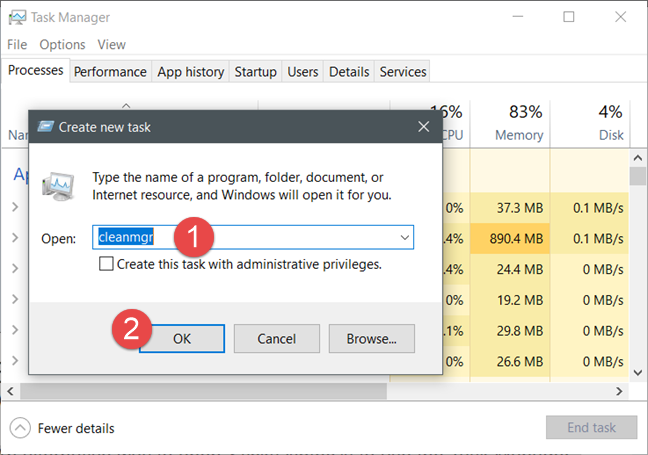
Disk Temizleme, Windows
10. Dosya Gezgini'ni (Windows 10 ve 8.1'de) veya Windows Gezgini'ni (Windows 7'de) kullanarak Disk Temizleme'yi açın.
Disk Temizleme'yi açmanın alternatif ve nispeten hızlı bir yolu , Dosya Gezgini'ni veya Windows Gezgini'ni kullanmaktır . Windows cihazınızdan dosya yöneticisini açın ve adres çubuğuna "cleanmgr" yazın. Klavyenizde Enter tuşuna basın , Disk Temizleme hemen açılır.
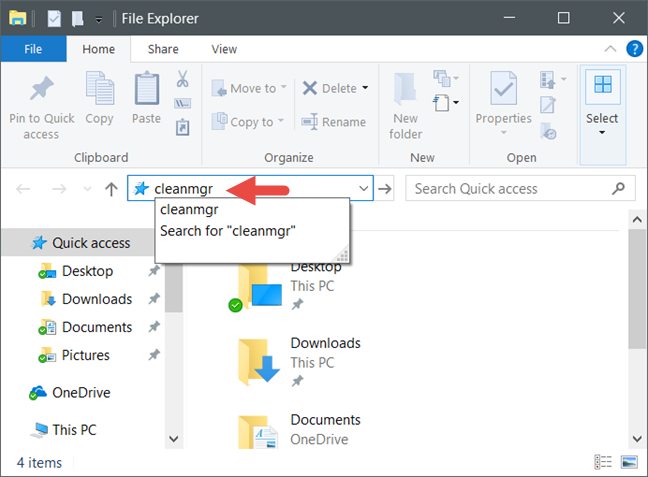
Disk Temizleme, Windows
11. Yürütülebilir dosyasını çalıştırarak Disk Temizleme'yi açın (tüm Windows sürümleri)
Disk Temizleme , aslında, Windows klasörünün System32 alt klasöründe bulabileceğiniz cleanmgr.exe adlı yürütülebilir bir dosyadır . Bu konuma gidin ve cleanmgr.exe'ye çift tıklayın veya çift dokunun; Disk Temizleme hemen başlatılır.
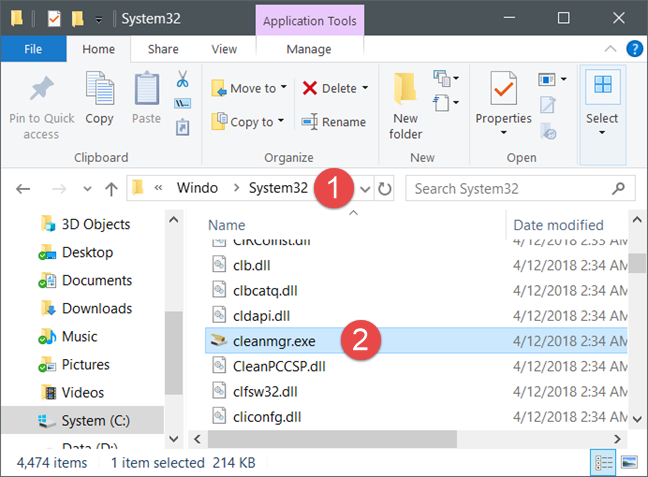
Disk Temizleme, Windows
Disk Temizleme'yi açmanın en sevdiğiniz yolu hangisi?
Artık Windows'ta Disk Temizleme aracını başlatmak için düşünebileceğimiz tüm yöntemleri biliyorsunuz . Tercih ettiğiniz bir tane var mı, yoksa başka yollar da biliyor musunuz? Bunu yaparsanız, aşağıya yorum yapın ve tartışalım.
Windows 11 cihazındaki parlaklığın ayarlanması için pratik bilgiler. Parlaklık kısayol tuşları ve ayarlama yöntemleri hakkında detaylar.
Windows 10 ve Windows 11
Windows 10
Eğer Samsung telefonunuzda Galaxy AI özelliğini artık kullanmanıza gerek kalmadıysa çok basit bir işlemle kapatabilirsiniz. İşte Samsung telefonlarda Galaxy AI'yı kapatma talimatları.
Instagram'da herhangi bir AI karakteri kullanmanıza gerek yoksa, onu da hızlıca silebilirsiniz. İşte Instagram'da yapay zeka karakterlerini kaldırma rehberi.
Excel'de delta sembolü, Excel'de üçgen sembolü olarak da bilinir, istatistiksel veri tablolarında, artan veya azalan sayıları veya kullanıcının isteğine göre herhangi bir veriyi ifade etmek için çok kullanılır.
Kullanıcılar, tüm sayfaların görüntülendiği bir Google E-Tablolar dosyasını paylaşmanın yanı sıra, bir Google E-Tablolar veri alanını paylaşmayı veya Google E-Tablolar'da bir sayfayı paylaşmayı seçebilirler.
Kullanıcılar ayrıca istedikleri zaman hem mobil hem de bilgisayar sürümlerinde ChatGPT hafızasını kapatmayı özelleştirebiliyorlar. ChatGPT depolamayı devre dışı bırakma talimatlarını aşağıda bulabilirsiniz.
Varsayılan olarak Windows Update güncellemeleri otomatik olarak kontrol eder ve ayrıca son güncellemenin ne zaman olduğunu da görebilirsiniz. Windows'un en son ne zaman güncellendiğini nasıl göreceğinize dair talimatlar aşağıdadır.
Temel olarak iPhone'da eSIM silme işlemini de takip etmemiz oldukça basit. İşte iPhone'da eSIM'i kaldırma talimatları.
iPhone'da Live Photos'u video olarak kaydetmenin yanı sıra, kullanıcılar iPhone'da Live Photos'u Boomerang'a çok basit bir şekilde dönüştürebilirler.
Birçok uygulama, FaceTime görüşmesi yaptığınızda otomatik olarak SharePlay özelliğini etkinleştiriyor; bu da yanlışlıkla yanlış bir düğmeye basmanıza ve yaptığınız görüntülü görüşmeyi mahvetmenize neden olabilir.
Tıkla Yap'ı etkinleştirdiğinizde, özellik çalışır ve tıkladığınız metni veya resmi anlar ve ardından ilgili bağlamsal eylemleri sağlamak için yargılarda bulunur.
Klavye arka ışığını açmak, klavyenin parlamasını sağlayarak, düşük ışık koşullarında çalışırken kullanışlı olabilir veya oyun köşenizin daha havalı görünmesini sağlayabilir. Dizüstü bilgisayar klavye ışıklarını açmanın 4 farklı yolunu aşağıdan seçebilirsiniz.
Windows 10'da Güvenli Mod'a girmenin birçok yolu vardır, Windows'a giremiyorsanız ve giremiyorsanız. Bilgisayarınızı başlatırken Windows 10 Güvenli Mod'a girmek için lütfen WebTech360'ın aşağıdaki makalesine bakın.
Grok AI, kişisel fotoğrafları yeni stillere dönüştürecek şekilde AI fotoğraf üretecini genişletti; örneğin ünlü animasyon filmleriyle Studio Ghibli tarzı fotoğraflar yaratıldı.
Google One AI Premium, kullanıcıların kaydolup Gemini Advanced asistanı gibi birçok yükseltilmiş özelliği deneyimlemeleri için 1 aylık ücretsiz deneme süresi sunuyor.
Apple, iOS 18.4 sürümünden itibaren kullanıcıların Safari'de son aramaların gösterilip gösterilmeyeceğine karar vermelerine olanak tanıyor.
















